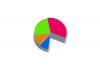CMYK is de standaard kleurscheidingsaanduiding voor professionele drukpersen.
Adobe InDesign biedt veel mogelijkheden voor een desktop publishing-programma, ook voor de professionele printer. Het programma is ontworpen om te werken met andere Adobe-producten in de Creative Suite-serie, waaronder Illustrator en Photoshop. Als u alleen van plan bent uw InDesign-document af te drukken op een inkjetprinter, hoeft u RGB- of rood-groen-blauwe afbeeldingen niet te wijzigen in CMYK of cyaan-magenta-geel-zwarte afbeeldingen. De "K" staat voor "registratie", de aanduiding van de professionele drukker voor de zwarte plaat. Als u uw document echter moet afdrukken voor gebruik op een professionele pers, moet u deze wijziging doorvoeren.
Stap 1
Ga naar het menu "Bestand" en selecteer "Afdrukken". Doe dit natuurlijk wanneer u klaar bent met het bewerken van uw InDesign-document en klaar bent om af te drukken of er een PDF van te maken. Aan de linkerkant van het venster "Afdrukken" ziet u een lijst met keuzes, beginnend met "Algemeen" en doorgaand met "Setup", "Marks and Bleed" en "Output", evenals andere. Selecteer "Uitvoer". Wanneer u dit doet, worden er aan de rechterkant nieuwe opties geopend. De bovenste optie is "Mode", waarin u "Scheidingen (hostgebaseerd)" kunt selecteren, zodat u uw document kunt wijzigen in CMYK-uitvoer. U kunt zien hoe de scheidingen in CMYK eruit zullen zien door naar het menu "Venster" te gaan en "Uitvoer" te selecteren en "Scheidingsvoorbeeld." U moet de vereisten van uw professionele drukpers kennen om de juiste uitvoer in te stellen parameters. Deze verschillen van printer tot printer. Als u klaar bent, klikt u op de knop "Afdrukken".
Video van de dag
Stap 2
Selecteer "Adobe PDF-voorinstellingen" in het menu "Bestand" en kies "[Drukkwaliteit]" in het submenu. Er verschijnt een dialoogvenster waarin u het PDF-bestand een naam kunt geven en het op uw computer kunt plaatsen waar u het wilt. Klik op de knop "Opslaan" en het volgende dialoogvenster verschijnt. Wanneer het PDF-dialoogvenster verschijnt, selecteert u "Uitvoer" in het linkervak en stelt u de "Modus" in op "Scheidingen (op host gebaseerd)". Voer de juiste parameters voor de printer in en druk uw document af.
Stap 3
Dubbelklik op elke afbeelding in uw InDesign-document afzonderlijk. Dit geeft u de mogelijkheid om het origineel in Photoshop te bewerken, wat de beste plaats is om CMYK-scheidingsbestanden voor uw afbeeldingen te maken. Dit komt omdat Photoshop is ontworpen om de beste kleuren voor afbeeldingen te bewerken en te produceren, terwijl InDesign een desktop publishing-programma is. Ga in Photoshop naar het menu "Afbeelding" en selecteer "Modus". Selecteer vervolgens 'CMYK-kleur'. Sla de afbeelding op en werk deze vervolgens bij in InDesign.